Внутрішні жорсткі диски досить великі, щоб пересічний користувач ніколи не залишився без місця. Фільми та подібне зазвичай зберігаються на зовнішніх дисках, тому у вас є лише документи чи програми, які займають місце. Тим не менш, небажані файли все ще можуть накопичуватися на вашому диску з часом і в кінцевому підсумку споживати значний простір для зберігання. У Windows 10 в оновленні Creators Update з’явилася нова функція під назвою Storage Sense, яка проактивно видаляє небажані файли. Storage Sense у Windows 10 видаляє тимчасові файли, збережені програмами, і видаляє всі елементи з кошика, які були там більше 30 днів. Ось як це працює.
Функція Storage Sense у Windows 10 не ввімкнена за замовчуванням. Щоб увімкнути його, відкрийте програму «Налаштування» та перейдіть до групи налаштувань «Система». Виберіть «Сховище», і під розділом «Локальне сховище» ви побачите перемикач «Storage Sense». Увімкніть його, щоб увімкнути Storage Sense.
Якщо ви хочете, щоб Storage Sense видаляв тимчасові файли, але не елементи в кошику, ви можете налаштувати спосіб звільнення місця. Натисніть «Змінити спосіб звільнення місця» під перемикачем Storage Sense.
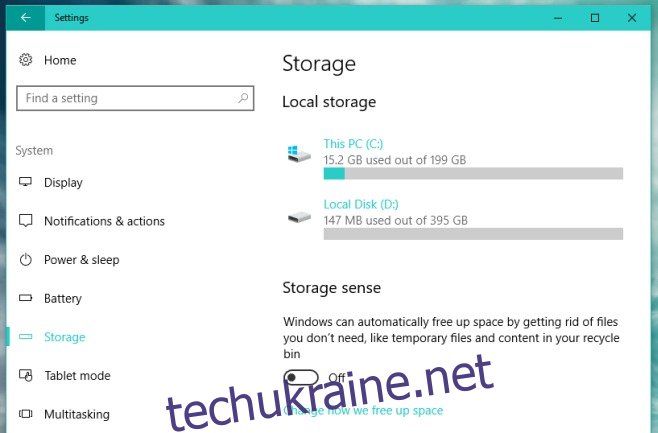
На наступному екрані ви можете ввімкнути/вимкнути видалення тимчасових файлів і файлів з кошика. Ви також можете змусити Windows 10 запустити Storage Sense і звільнити будь-який доступний простір, натиснувши кнопку «Очистити зараз» на цьому екрані.
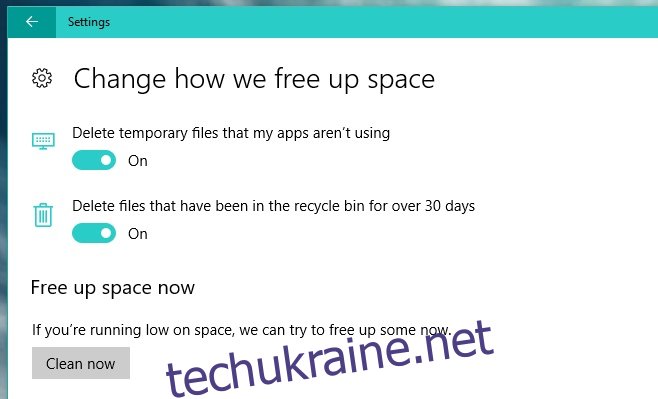
Коли ви натискаєте «Очистити зараз», Windows 10 шукає тимчасові файли, які вона може видалити та видалити з вашої системи. Він також видаляє всі файли старше 30 днів із кошика. Зайве говорити, що ви повинні ввімкнути обидва, щоб примусове очищення їх видаляло.
Перевагою Storage Sense в Windows 10 є те, що користувачам планшетів він сподобається. Ви не змушені вмикати його, і ви можете дещо налаштувати його. Хоча це може витримати деякі покращення, наприклад, вибір програми для видалення тимчасових файлів. Деякі програми можуть зберігати дуже необхідні тимчасові файли, а інші, наприклад, ваш браузер, можуть зберігати менш важливі файли тимчасово. Останній можна видалити, а перший — ні.
Наразі ця функція доступна лише в Windows 10 Insider Preview Build 15014. Він буде доступний для стабільних користувачів із оновленням Creators.
